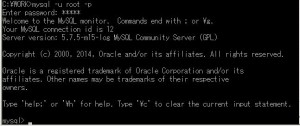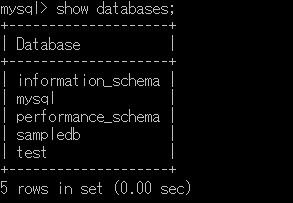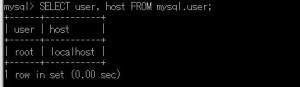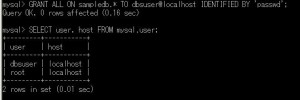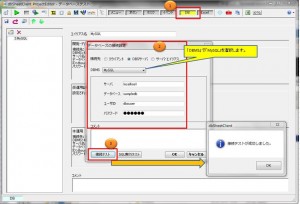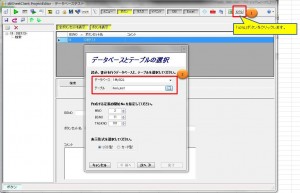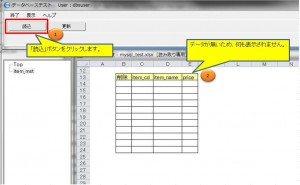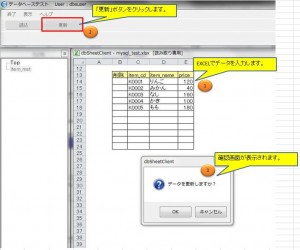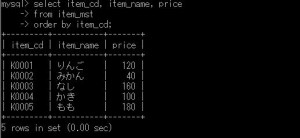ITコーディネータのシュウです。
最近は、朝晩はとても冷え込んできました。そろそろ暖房器具を出している方も多いようです。風邪を引かないように注意しないと。。。
<本日の題材>
MySQLとdbSheetClient
今回は、ちょっと大きく内容を変えて、MySQLについて取り上げたいと思います。 MySQLは、世界でもっとも普及しているオープンソース・データベースとして知られていて、ウィキペディアの情報では、市場シェアでは他のオープンソース・データベースを圧倒しているとのこと。
元はスウェーデンの「MySQL AB」という企業が開発していましたが、2008年2月26日にサン・マイクロシステムズに買収され、さらに2010年1月27日、サン・マイクロシステムズがオラクルに買収されたため、現在はOracleの製品ですね。
今まであまり試したことはなかったのですが、そのMySQLを、私のほうで普段仕事で使用しているdbSheetClientというツールで使えるということなので、ちょっと簡単に試してみました。
MySQLをテストのためWindows仮想サーバにインストールした直後、サンプル用のデータベースを作成:
MySQLの対話型インターフェースで、OracleのSQL*Plusのようなツールがあるので、それを使ってみます。
まず、rootユーザで接続します。
mysql –u root –p
(※MySQLではユーザーをユーザー名+接続ホスト名で管理していますので、本来はユーザー名には「root@localhost」と指定する必要があるのですが、ホスト名が「localhost」の場合に限って省略することが可能)
そうすると、パスワードを聞いてきますので、インストール時に設定したパスワードを入力します。
次に、サンプル用のデータベース「sampledb」を作成します。
Create database sampled;
データベースを確認してみると
Show databases;
Sampledbが作成されたのが確認できます。
ユーザを確認してみると
SELECT user, host FROM mysql.user;
rootユーザのみです。
dbSheetClientでアクセスして使うためのユーザ dbsuser (sampledbへのすべての権限(ALL)を付与)を作成:
GRANT ALL ON sampledb.* TO dbsuser@localhost IDENTIFIED BY ‘passwd’;
(CREATE USER文でもユーザは作成できますが、上記のGRANT文にすると権限を与える文でユーザを作成することが可能です) 簡単にデータベース、ユーザの作成ができました。
さて、普段業務で使用しているExcelシートをそのまま利用しつつ、データはデータベース化して管理し、複数のメンバーで共有しながらセキュリティ対策も可能なシステムがわりと簡単に作成できるツールがあればいいと思いませんか?
ここで、私が普段使用しているツールで、上記で説明したようなシステムを作成できるツールとして、dbSheetClientというものがあるのですが、それを使ってMySQLのデータを扱えるという内容を、今回は紹介してみたいと思います。
dbsuserでログインしてから、データベース「sampledb」に接続します。
use sampledb;
テーブル「item_mst」を作成します。
CREATE TABLE item_mst(
item_cd VARCHAR(10)
, item_name VARCHAR(20)
, price int
, DBS_STATUS VARCHAR(2) default '1'
,DBS_CREATE_USER VARCHAR(60) default 'SYSTEM'
,DBS_CREATE_DATE VARCHAR(30)
, DBS_UPDATE_USER VARCHAR(60) default 'SYSTEM'
, DBS_UPDATE_DATE VARCHAR(30)
, CONSTRAINT PK_item_mst PRIMARY KEY (item_cd));
(DBS_STATUS以降の項目は、dbSheetClientの制御用フィールドになり、更新をdbSheetの機能で行う際には必要な項目となります)
さて、dbSheetClientというツールを起動して、データベースの設定を行います。開発版を起動して、「DB」の設定のところで、下記のように MySQLの設定をします。
その後、「IOTG」というdbSheetClientの機能を使うと、先ほどのテーブル「item_mst」をEXCEL上に読込んだり、更新したりできるプログラムを簡単に作成できます。
その後、作成したプログラムをメニューから起動して、「読込」ボタンを押下します。最初はデータは1件もないので、データは表示されません。
では、この画面で、EXCEL上から項目 item_cd, item_name, price の値を5件ほど入力してみましょう。りんご、みかん、なし、かき、ももとそれぞれデータを入力します。その後、「更新」ボタンを押して更新を実行します。
OKを押して更新を行うと、MySQLデータベース上のデータが更新できます。 MySQL側でデータを確認:
select item_cd, item_name, price
from item_mst
order by item_cd;
MySQL側でExcelで登録したデータが確認できました。
通常、dbSheetClientは商用のDBであるOracle、SQL Serverを利用されることが多いですが、オープン・ソースデータベースであるMySQLについても対応しているようですね。 dbSheetClientの詳細については、以下のHPを確認してみてください http://www.newcom07.jp/dbsheetclient/index.html
今日は以上まで
にほんブログ村